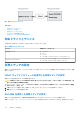Users Guide
Table Of Contents
- Integrated Dell Remote Access Controller 9 User's Guide
- Contents
- iDRACの概要
- iDRAC へのログイン
- パスワードの強制変更(FCP)
- OpenID Connect を使用した iDRAC へのログイン
- ローカルユーザー、Active Directory ユーザー、または LDAP ユーザーとしての iDRAC へのログイン
- スマートカードを使用したローカルユーザーとしての iDRAC へのログイン
- シングルサインオンを使用した iDRAC へのログイン
- リモート RACADM を使用した iDRAC へのアクセス
- ローカル RACADM を使用した iDRAC へのアクセス
- ファームウェア RACADM を使用した iDRAC へのアクセス
- シンプルな2要素認証(シンプル2FA)
- RSA SecurID 2FA
- システム正常性の表示
- 公開キー認証を使用した iDRAC へのログイン
- 複数の iDRAC セッション
- セキュアなデフォルトパスワード
- デフォルト ログイン パスワードの変更
- デフォルトパスワード警告メッセージの有効化または無効化
- パスワード強度ポリシー
- IPブロック
- Webインターフェイスを使用したOS to iDRACパススルーの有効化または無効化
- RACADM を使用したアラートの有効化または無効化
- 管理下システムのセットアップ
- iDRAC IP アドレスのセットアップ
- ローカル管理者アカウント設定の変更
- 管理下システムの場所のセットアップ
- システムパフォーマンスと電力消費の最適化
- 管理ステーションのセットアップ
- 対応ウェブブラウザの設定
- デバイスファームウェアのアップデート
- ステージングされたアップデートの表示と管理
- デバイスファームウェアのロールバック
- 他のシステム管理ツールを使用した iDRAC の監視
- サーバ設定プロファイルのサポート - インポートおよびエクスポート
- BIOS 設定または F2 からのセキュアなブート設定
- BIOS recovery
- iDRAC の設定
- iDRAC 情報の表示
- ネットワーク設定の変更
- 暗号スイートの選択
- FIPS モード
- サービスの設定
- VNC クライアントを使用したリモートサーバーの管理
- 前面パネルディスプレイの設定
- タイムゾーンおよび NTP の設定
- 最初の起動デバイスの設定
- OS から iDRAC へのパススルーの有効化または無効化
- 証明書の取得
- RACADM を使用した複数の iDRAC の設定
- ホストシステムでの iDRAC 設定を変更するためのアクセスの無効化
- OAuth 2.0を使用した委任認証
- iDRAC と管理下システム情報の表示
- iDRAC 通信のセットアップ
- DB9 ケーブルを使用したシリアル接続による iDRAC との通信
- DB9 ケーブル使用中の RAC シリアルとシリアルコンソール間の切り替え
- IPMI SOL を使用した iDRAC との通信
- IPMI over LAN を使用した iDRAC との通信
- リモート RACADM の有効化または無効化
- ローカル RACADM の無効化
- 管理下システムでの IPMI の有効化
- RHEL 6 での起動中の Linux のシリアルコンソールの設定
- RHEL 7 でのシリアルターミナルの設定
- サポート対象の SSH 暗号スキーム
- ユーザーアカウントと権限の設定
- iDRAC ユーザーの役割と特権
- ユーザー名およびパスワードで推奨される文字
- ローカルユーザーの設定
- Active Directory ユーザーの設定
- iDRAC の Active Directory 認証を使用するための前提条件
- サポートされている Active Directory 認証メカニズム
- 標準スキーマ Active Directory の概要
- 標準スキーマ Active Directory の設定
- 拡張スキーマ Active Directory の概要
- 拡張スキーマ Active Directory の設定
- Active Directory 設定のテスト
- 汎用 LDAP ユーザーの設定
- システム設定ロックダウン モード
- シングルサインオンまたはスマートカードログインのための iDRAC の設定
- アラートを送信するための iDRAC の設定
- iDRAC 9グループ マネージャー
- ログの管理
- iDRACでの電源のモニタリングと管理
- iDRACダイレクト アップデート
- ネットワークデバイスのインベントリ、監視、および設定
- ネットワークデバイスのインベントリと監視
- FC HBA デバイスのインベントリと監視
- SFPトランシーバー デバイスのインベントリーと監視
- テレメトリー ストリーミング
- シリアル データ キャプチャ
- 仮想アドレス、イニシエータ、およびストレージターゲットのダイナミック設定
- ストレージデバイスの管理
- RAID の概念について
- 対応コントローラ
- 対応エンクロージャ
- ストレージデバイスの対応機能のサマリ
- ストレージデバイスのインベントリと監視
- ストレージデバイスのトポロジの表示
- 物理ディスクの管理
- 仮想ディスクの管理
- RAID設定機能
- コントローラの管理
- PCIe SSD の管理
- エンクロージャまたはバックプレーンの管理
- 設定を適用する操作モードの選択
- 保留中の操作の表示と適用
- ストレージデバイス — 操作適用のシナリオ
- コンポーネント LED の点滅または点滅解除
- ウォーム リブート
- BIOS 設定
- 仮想コンソールの設定と使用
- iDRAC サービスモジュールの使用
- サーバー管理用 USB ポートの使用
- Quick Sync 2の使用
- 仮想メディアの管理
- vFlash SD カードの管理
- SMCLP の使用
- オペレーティングシステムの導入
- iDRAC を使用した管理下システムのトラブルシューティング
- iDRAC への SupportAssist の統合
- よくあるお問い合わせ(FAQ)
- 使用事例シナリオ
- アクセスできない管理下システムのトラブルシューティング
- システム情報の取得とシステム正常性の評価
- アラートのセットアップと電子メールアラートの設定
- システムイベントログと Lifecycle ログの表示とエクスポート
- iDRAC ファームウェアをアップデートするためのインタフェース
- 正常なシャットダウンの実行
- 新しい管理者ユーザーアカウントの作成
- サーバのリモートコンソールの起動と USB ドライブのマウント
- 連結された仮想メディアとリモートファイル共有を使用したベアメタル OS のインストール
- ラック密度の管理
- 新しい電子ライセンスのインストール
- 一度のホストシステム再起動における複数ネットワークカードへの IO アイデンティティ構成設定の適用
仮想メディアの管理
iDRAC では、HTML5 ベースのクライアントで仮想メディアを提供し、ローカルの ISO および IMG ファイル、リモートの ISO
および IMG ファイルをサポートしています。仮想メディアを使用すると、管理対象サーバーは管理ステーション上のメディ
アデバイスや、ネットワーク共有上の ISO CD/DVD イメージに、それらが管理対象サーバーにあるかのようにアクセスでき
ます。設定を変更するには、「iDRAC 構成」権限が必要です。
構成可能な属性は次のとおりです。
● 連結メディアの有効化 - 有効/無効
● 連結モード - 自動連結、連結、分離
● 最大セッション数 - 1
● アクティブ セッション数 - 1
● 仮想メディアの暗号化 - 有効(デフォルト)
● フロッピーのエミュレーション - 無効(デフォルト)
● 一回のみの起動 - 有効/無効
● 接続ステータス - 接続/切断
仮想メディア機能を使用すると、次の操作を実行できます。
● リモートシステムに接続されたメディアにネットワークを介してリモートアクセス
● アプリケーションのインストール
● ドライバのアップデート
● 管理下システムへのオペレーティングシステムのインストール
これは、ラックおよびタワーサーバ用のライセンスが必要な機能です。ブレードサーバ用はデフォルトで使用できます。
主な機能は次のとおりです。
● 仮想メディアは、仮想光学ドライブ(CD/DVD)および USB フラッシュ ドライブをサポートします。
● USB フラッシュ ドライブ、イメージ、キーのいずれか 1 つと光学ドライブ 1 台を管理システムの管理ステーションに接続
できます。サポート対象光学ドライブとは、使用可能な状態の光学式ドライブまたは ISO イメージファイル 1 つです。
次の図は、一般的な仮想メディアのセットアップを示しています。
● 接続された仮想メディアは、管理下システム上の物理デバイスをエミュレートします。
● Windows ベースの管理下システムでは、仮想メディア ドライブを接続してドライブ レターを設定した場合、自動マウン
トされます。
● 複数の設定からなる Linux ベースの管理システムでは、仮想メディアドライブは自動マウントされません。仮想メディア
ドライブを手動でマウントするには、mount コマンドを使用します。ドライブを手動でマウントするには、mount コマン
ドを使用します。
● 管理下システムからのすべての仮想ドライブアクセス要求は、ネットワークを介して管理ステーションに送信されます。
● 仮想デバイスは、管理下システムで 2 つのドライブとして表示されます(ドライブにはメディアが取り付けられません)。
● 2 つの管理下システム間で管理ステーションの CD/DVD ドライブ(読み取り専用)を共有できますが、USB メディアを共
有することはできません。
● 仮想メディア は 128 Kbps 以上のネットワーク帯域幅を必要とします。
● LOM または NIC フェールオーバーが発生した場合は、仮想メディア セッションを切断できません。
仮想コンソールを用いた仮想メディア イメージの接続後、ドライブが Windows ホスト OS に表示されないことがあります。
Windows のデバイス マネージャーにある、不明な大容量記憶装置をすべてチェックします。不明なデバイスを右クリックし、
ドライバーをアップデートするかまたはドライバーのアンインストールを選択します。vMedia が切断されて再接続された後、
Windows によってデバイスが認識されます。
23
仮想メディアの管理 313